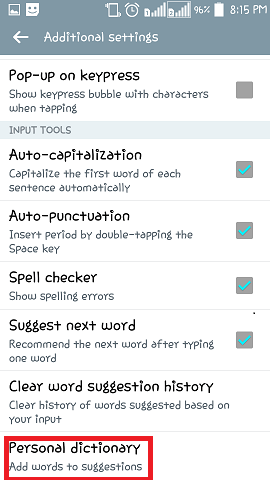V starih časih, ko je android postajal vse bolj priljubljen, je bilo svojim uporabnikom težko pošiljanje in prejemanje datotek, aplikacije, glasba, slike itd. Edini način, na katerega lahko uporabnik deli datoteke med dvema telefonoma, je bil Bluetooth. Ampak z uporabo Bluetooth imel svoje pomanjkljivosti. Pošiljanje in prejemanje datotek med telefoni prek Bluetootha je trajalo precej časa. Uporabnikom se je zdelo res nadležno, ko je trajalo veliko časa za skupno rabo datotek prek Bluetootha. Od takrat so izšle številne aplikacije, ki so za pošiljanje in prejemanje datotek uporabljale wifi povezavo. Pošiljanje datotek prek wifi povezave je v primerjavi s skupno rabo Bluetooth trajalo minimalno dolgo. Aplikacije, ki uporabljajo wifi povezavo za pošiljanje in prejemanje datotek, vključujejo raziskovalec datotek ES, Deli, Xender itd. Xender je ena aplikacija, ki se med svojimi kandidati razlikuje. V tem članku bomo prikazali, kako lahko z drugimi prenesete in delite aplikacije in različne datoteke Xender.
Kako prenesti in deliti aplikacije, datoteke z aplikacijo Xender za Android:
- Najprej morate namestiti Xender app. Dobili boste Xender aplikacijo iz Trgovina z igračami.

- Ko namestite aplikacijo, jo zaženite tako, da se samo dotaknete gumba Xender ikono
- Na spodnjem posnetku zaslona lahko najdete pravokotno rdeče polje. Dotaknite se ikone na tem označenem območju.

- Kot je prikazano na spodnjem posnetku zaslona, imate dve možnosti, in sicer: pošlji in prejeti. Kliknite na pošlji če želite poslati datoteke / aplikacije in kliknite na prejeti če želite prejemati datoteke / aplikacije.

- Kliknite na pošlji. Ustvari se dostopna točka. To je namen, da se druga naprava poveže z vašo napravo.

- Zdaj pojdite na drugo napravo. Odprto Xender in kliknite na Prejeti. Pozvani boste, da vklopite lokacijo (GPS), kot je prikazano na spodnjem posnetku zaslona.

- Ko vklopite GPS, se začne iskanje razpoložljivih naprav, kot je prikazano na spodnjem posnetku zaslona. Kliknite na razpoložljivo napravo.

- Ko se povežete, lahko v povezano napravo enostavno pošljete vse datoteke / aplikacije.
- Če želite videti / prenesti aplikacije povezane naprave, kliknite APLIKACIJE za prijatelje, če želite prenesti slike, posnete s fotoaparatom, kliknite na KAMERA, če želite prenesti datoteke iz galerije, kliknite GALERIJA. Če želite prenesti glasbo, video ali datoteke, kliknite GLASBA, VIDEO, DATOTEKE oz.


Kako povezati napravo z računalnikom s pomočjo Xenderja:
- Na spodnjem posnetku zaslona lahko vidite pravokotno rdeče polje. Kliknite označeno območje.

- Tu imate tudi dve možnosti NASTAVITVE WI-FI ali USTVARI HOTSPOT. Kliknite na NASTAVITVE WI-FI če sta vaš mobilnik in računalnik povezana v istem omrežju.

- Če vaš mobilni telefon in računalnik nista v istem omrežju, sledite tem korakom:
- Kliknite na USTVARI HOTSPOT.
- Povežite Wi-Fi računalnika z dostopno točko, ki bo verjetno poimenovana Xender_AP.
- V računalniku odprite spletni brskalnik.
- Vnesite naslednji naslov:
http://192.168.43.1:33455
- Ko to storite, kliknite SPREJEM kot je prikazano na spodnjem posnetku zaslona.

Ključne značilnosti aplikacije Xender:
- Pošlje se lahko kar koli, vključno z datotekami, slikami, glasbo, videoposnetki in celo aplikacijami
- Skupna raba je izjemno hitra
- Omogoča skupno rabo skupin
- Podpira Android, iOS in Windows
Skratka, Xender je priročna aplikacija, še posebej, če iščete aplikacijo, ki olajša skupno rabo datotek. Celo velike filme lahko prenesete v nekaj minutah. Ne zahteva kablov, interneta in prenosa podatkov in je popolnoma brezplačen. Namestite to aplikacijo na pametni telefon in uživajte v skupni rabi velikih datotek, ne da bi morali predolgo čakati.